می خواهید برخی از خریدهایی که از برنامه ها کرده اید خصوصی باشند؟ ما به شما یاد خواهیم داد که چگونه آنها را پنهان کنید و روش مخفی کردن خریدهای App Store در آیفون و آیپد چگونه است.
هزاران برنامه وجود دارد که می توانید از اپ استور دانلود کنید. پس از انجام این کار، میتوانید آنها را در تاریخچه خرید App Store مشاهده کنید.
اگر نمی خواهید این اتفاق بیفتد و ترجیح می دهید برنامه ها در تاریخچه خرید شما ظاهر نشوند، بهترین گزینه پنهان کردن آنهاست. در این مطللب روش مخفی کردن خریدهای App Store در آیفون و آیپد را می بینید.
چرا می خواهید تاریخچه خریدتان را پنهان کنید؟
هر برنامه ای که در دستگاهتان دانلود می کنید در تاریخچه خرید App Store فهرست می شود. به طور معمول، ممکن است این چیزی باشد که شما به آن اهمیت نمی دهید، اما اگر Family Sharing را فعال کرده باشید، شاید نخواهید همه خریدهایتان را ببینند. Family Sharing به همه اعضای خانواده شما امکان می دهد برنامه هایی را که دانلود یا خریداری کرده اید در App Store مشاهده کنند.
برای مثال، اگر والدینی هستید که فرزندانتان به Family Sharing اضافه شده اند و نمی خواهید برنامه ای را که خریداری کرده اید ببینند یا دوباره دانلود کنند، تنها کاری که باید انجام دهید این است که برنامه را از سابقه خرید پنهان کنید.
چگونه تاریخچه خرید App Store را پنهان کنیم
با روش مخفی کردن خریدهای App Store در آیفون و آیپد همراه باشید. مراحل پنهان کردن خریدها از تاریخچه خرید اپ استور در واقع بسیار ساده است و تنها چند دقیقه طول می کشد.
مخفی کردن خریدهای App Store در آیفون و آیپد
با این فرض که با Apple ID وارد دستگاهتان شده اید، گام های زیر را انجام دهید:
۱- App Store را باز کنید و روی آیکون پروفایل در بالا، سمت راست صفحه ضربه بزنید.
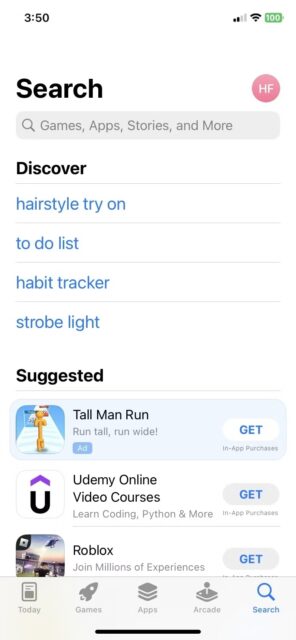
۲- به Purchased بروید.
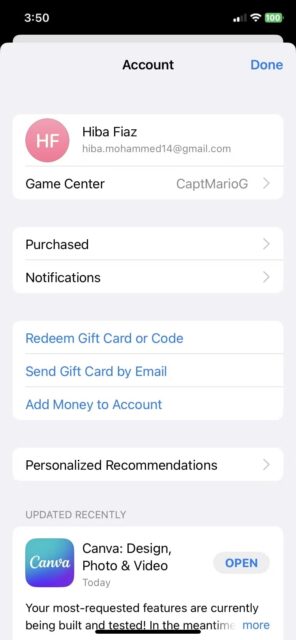
۳- روی برنامه ای که میخواهید مخفی کنید، انگشتتان را به سمت چپ بکشید و Hide را انتخاب کنید. برنامه از لیست ناپدید می شود. این مراحل را برای همه برنامه هایی که می خواهید مخفی کنید تکرار کنید.
۴- وقتی همه برنامه ها را انتخاب کردید، روی Done ضربه بزنید.
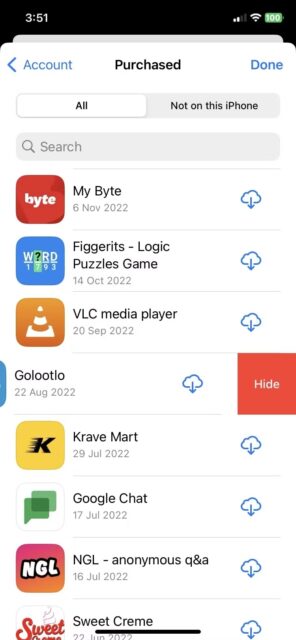
روش مخفی کردن خریدهای App Store در آیفون و آیپد به این شکل است.
چگونه تاریخچه خرید App Store را Unhide کنیم
روش مخفی کردن خریدهای App Store در آیفون و آیپد را دیدید. اگر تصمیمتان عوض شد و خواستید تمام خریدها را به لیست برگردانید، همیشه می توانید خریدهای پنهان را به همین راحتی آشکار کنید. ممکن است مفید باشد که یک تاریخچه کامل از همه برنامه های دانلود شده و خریداری شدهتان را در یک مکان داشته باشید. بیایید ببینیم چگونه تاریخچه خرید را Unhide کنیم.
Unhide کردن خریدهای App Store در آیفون و آیپد
برای پنهان کردن خریدهای App Store که قبلا پنهان کرده اید، می توانید مراحل ساده زیر را دنبال کنید:
۱- App Store را باز کنید و روی آیکون پروفایل در بالا، سمت راست صفحه ضربه بزنید.
۲- سپس روی نام Apple ID در بالا ضربه بزنید.
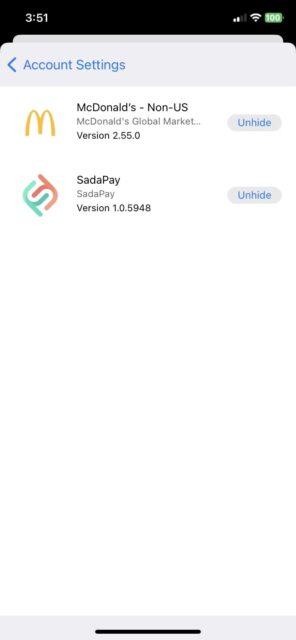
۳- اسکرول کنید و به قسمت Hidden Purchases بروید. برای احراز هویت وارد شوید.
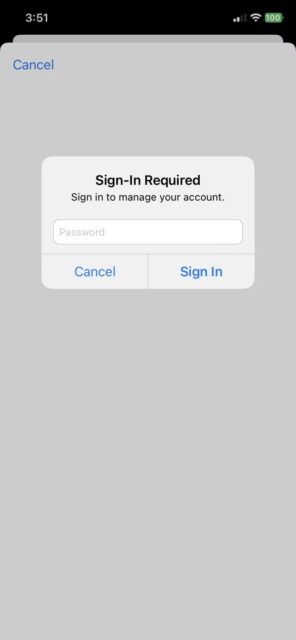
۴- برای همه برنامه هایی که می خواهید به لیست برگردند، روی Unhide ضربه بزنید.
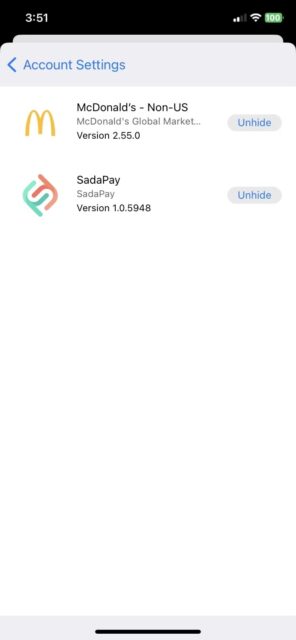
پنهان کردن خریدهای App Store آسان است
روش مخفی کردن خریدهای App Store در آیفون و آیپد را دیدید. ممکن است دانلودها و خریدهایی انجام داده باشید که نمی خواهید هیچکس دیگری آنها را ببیند، به خصوص اگر Family Sharing را فعال کرده باشید. خوشبختانه، اپل به شما این امکان را می دهد تا هر زمان که بخواهید، تمام خریدهای App Store را از دستگاه هایتان مخفی و آشکار کنید.
اپل همیشه مدافع امنیت و حریم خصوصی بوده است و دارای ویژگی های فوقالعادهای است که به شما امکان می دهد از تمام اطلاعاتتان محافظت کنید، مانند اینکه به شما اجازه می دهد روی Pages, Numbers و Keynote در آیفون رمز بگذارید.
روش مخفی کردن خریدهای App Store در آیفون و آیپد به این ترتیب است. با App Store به مشکل خورده اید؟ ۷ راه حل مشکل دانلود نشدن برنامه ها از App Store مک را ببینید.










